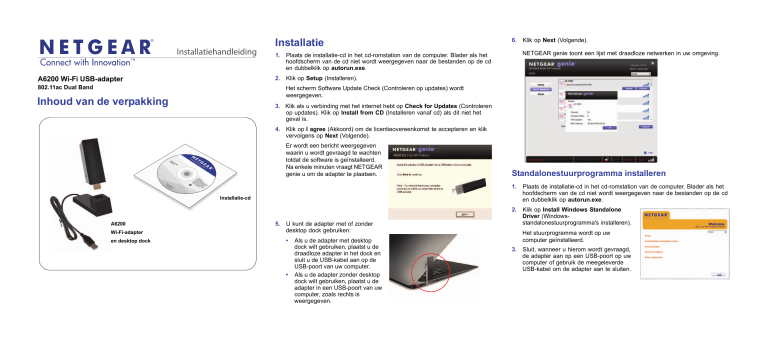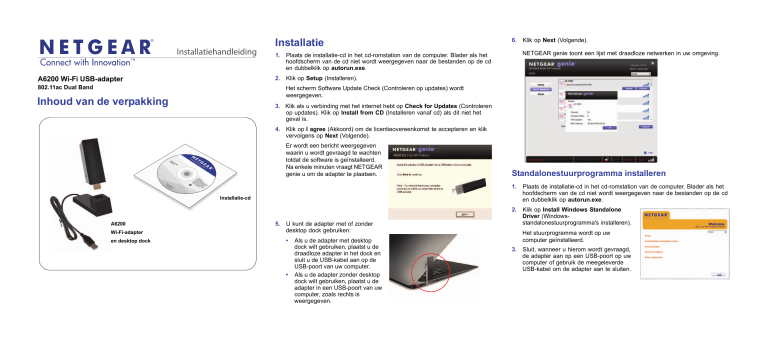
Installatie
®
Installatiehandleiding
A6200 Wi-Fi USB-adapter
1.
Plaats de installatie-cd in het cd-romstation van de computer. Blader als het
hoofdscherm van de cd niet wordt weergegeven naar de bestanden op de cd
en dubbelklik op autorun.exe.
2.
Klik op Setup (Installeren).
802.11ac Dual Band
6.
NETGEAR genie toont een lijst met draadloze netwerken in uw omgeving.
Het scherm Software Update Check (Controleren op updates) wordt
weergegeven.
Inhoud van de verpakking
3. Klik als u verbinding met het internet hebt op Check for Updates (Controleren
op updates). Klik op Install from CD (Installeren vanaf cd) als dit niet het
geval is.
4.
Klik op I agree (Akkoord) om de licentieovereenkomst te accepteren en klik
vervolgens op Next (Volgende).
Er wordt een bericht weergegeven
waarin u wordt gevraagd te wachten
totdat de software is geïnstalleerd.
Na enkele minuten vraagt NETGEAR
genie u om de adapter te plaatsen.
Standalonestuurprogramma installeren
1.
Plaats de installatie-cd in het cd-romstation van de computer. Blader als het
hoofdscherm van de cd niet wordt weergegeven naar de bestanden op de cd
en dubbelklik op autorun.exe.
2.
Klik op Install Windows Standalone
Driver (Windowsstandalonestuurprogramma's installeren).
Installatie-cd
Wi-Fi-adapter
U kunt de adapter met of zonder
desktop dock gebruiken:
en desktop dock
•
A6200
Klik op Next (Volgende).
5.
•
Als u de adapter met desktop
dock wilt gebruiken, plaatst u de
draadloze adapter in het dock en
sluit u de USB-kabel aan op de
USB-poort van uw computer.
Als u de adapter zonder desktop
dock wilt gebruiken, plaatst u de
adapter in een USB-poort van uw
computer, zoals rechts is
weergegeven.
Het stuurprogramma wordt op uw
computer geïnstalleerd.
3.
Sluit, wanneer u hierom wordt gevraagd,
de adapter aan op een USB-poort op uw
computer of gebruik de meegeleverde
USB-kabel om de adapter aan te sluiten.
Verbinding maken met een draadloos netwerk
De status van de verbinding controleren
U kunt via de NETGEAR genie verbinding maken met een draadloos netwerk of, als
uw router dit ondersteunt, Wi-Fi Protected Setup (WPS) gebruiken.
Na de installatie van uw adapter verschijnt het pictogram van NETGEAR genie in
het systeemvak van Windows en op het bureaublad. U kunt op dit pictogram
dubbelklikken om NETGEAR genie te openen en wijzigingen aan te brengen of
verbinding te maken met een ander draadloos netwerk. De kleur van het pictogram
geeft de sterkte van uw draadloze verbinding aan:
•
Optie 1: NETGEAR genie. Klik op uw draadloze netwerk (SSID) om het te
selecteren en klik op Connect (Verbinding maken). Als het netwerk is beveiligd,
voert u het wachtwoord of de netwerksleutel in.
•
Optie 2: WPS. Houd de WPS-knop aan de zijkant van de adapter 2 seconden
ingedrukt.
Druk binnen 2 minuten op de WPS-knop op uw draadloze router of gateway.
Wit: 3–5 balkjes (sterke verbinding)
Geel: 1–2 balkjes (zwakke verbinding)
Rood: geen balkjes (geen verbinding)
Als u de adapter verwijdert, is NETGEAR genie niet beschikbaar en wordt het
pictogram niet weergegeven. Het pictogram verschijnt weer als u de adapter
terugplaatst.
In deze positie worden de interne antennes buiten de adapter geplaatst zodat de
Wi-Fi-prestaties worden verbeterd.
Technische ondersteuning
Zoek nadat u uw product hebt geïnstalleerd het serienummer op het etiket van uw
product op en gebruik dit om uw product te registreren op https://my.netgear.com.
U dient uw product te registreren voordat u gebruik kunt maken van de telefonische
ondersteuningsdienst van NETGEAR. NETGEAR raadt u aan uw product te
registreren via de NETGEAR-website. Ga naar http://support.netgear.com voor
productupdates en ondersteuning via internet.
U kunt de gebruikershandleiding online raadplegen op
http://downloadcenter.netgear.com of via een koppeling in de gebruikersinterface
van het product.
Betere prestaties en groter bereik
Voor betere prestaties en een groter bereik kunt u het bovenste deel van de adapter
draaien zodat het haaks op de adapter komt te staan:
WPS-knop
De adapter maakt verbinding met het netwerk. Dit kan enkele minuten duren. Uw
instellingen worden in een profiel opgeslagen.
De volledige EU-conformiteitsverklaring vindt u op
http://support.netgear.com/app/answers/detail/a_id/11621/.
September 2012
Verklaring van de voorwaarden: NETGEAR behoudt zich het recht voor om het in dit document beschreven
product zonder voorafgaande kennisgeving te wijzigen in het belang van de verbetering van het interne ontwerp,
de functionaliteit en/of de betrouwbaarheid. NETGEAR is niet aansprakelijk voor schade ten gevolge van het
gebruik of de toepassing van het (de) hierin beschreven product(en) of circuit(s).
Dit symbool is gebruikt in overeenstemming met richtlijn 2002/96 van de Europese Unie betreffende
het afvoeren van elektrische en elektronische apparatuur (de WEEE-richtlijn). Als dit product in de
Europese Unie wordt afgevoerd, moet het worden behandeld en gerecycled in overeenstemming
met de wetten voor het implementeren van de WEEE-richtlijn in uw rechtsgebied.
NETGEAR, het NETGEAR-logo en Connect with Innovation zijn handelsmerken of gedeponeerde
handelsmerken van NETGEAR, Inc. en/of diens dochterondernemingen in de Verenigde Staten en/of andere
landen. Informatie kan zonder voorafgaande kennisgeving worden gewijzigd. Andere merk- en productnamen
zijn handelsmerken of gedeponeerde handelsmerken van hun respectieve eigenaars. ©NETGEAR, Inc. Alle
rechten voorbehouden.
Alleen voor gebruik binnenshuis in alle EU-lidstaten en Zwitserland.